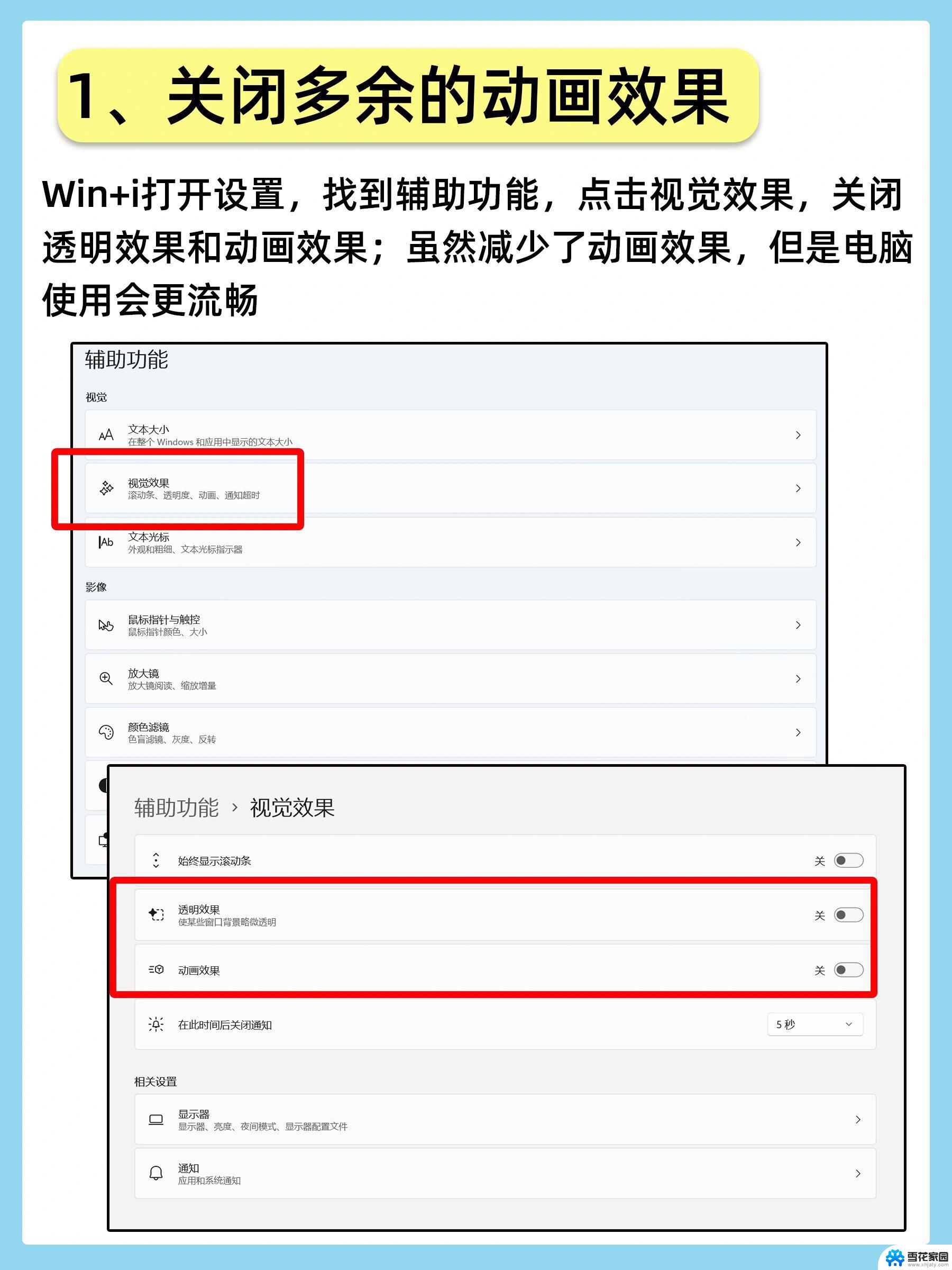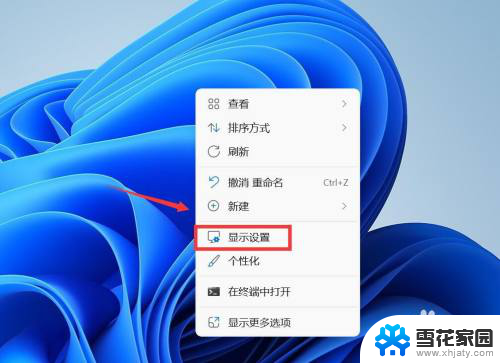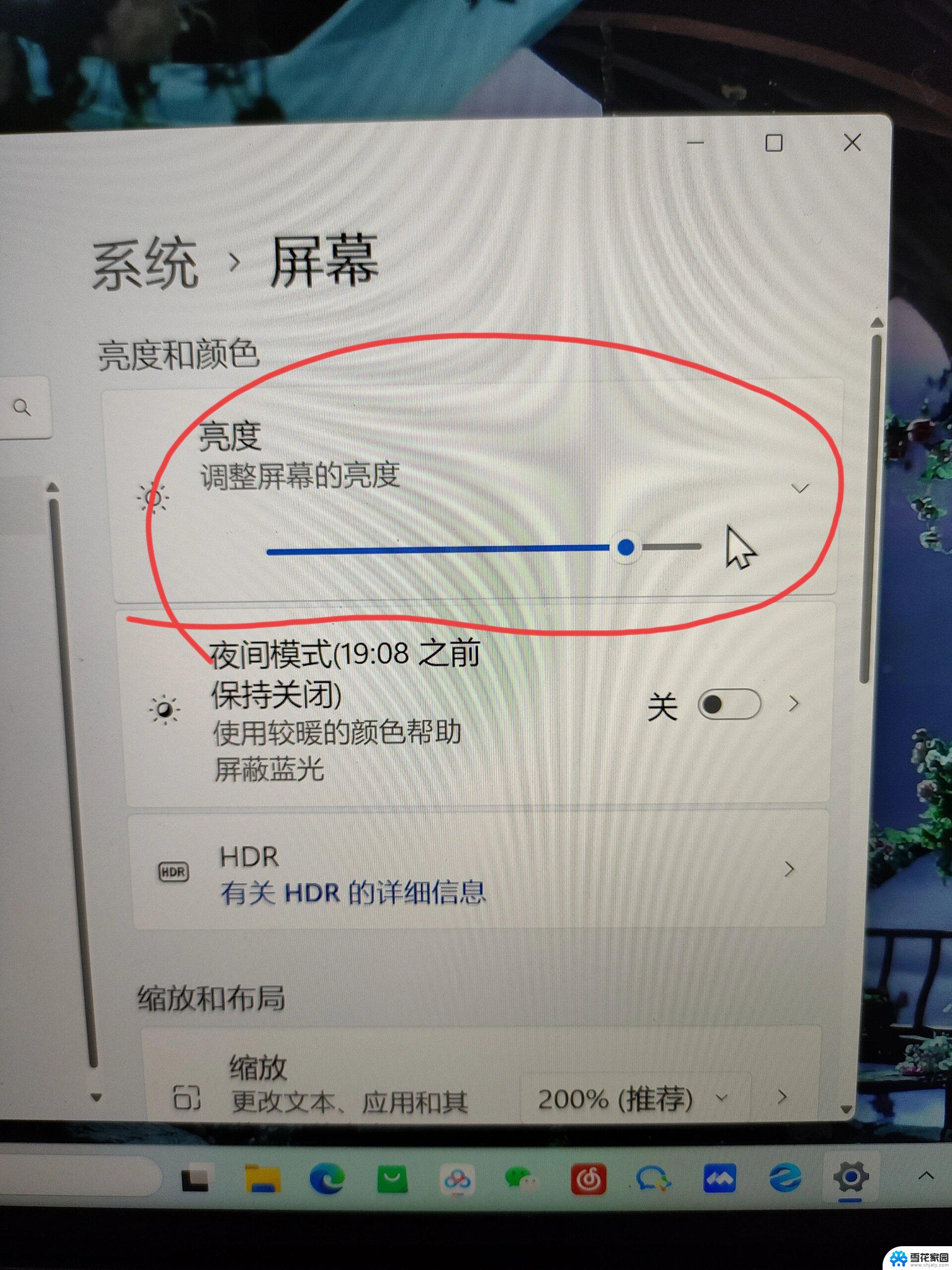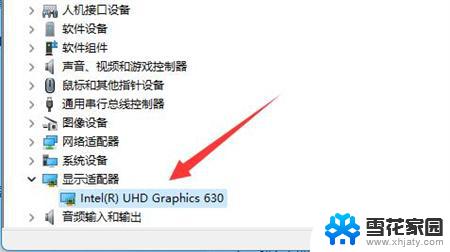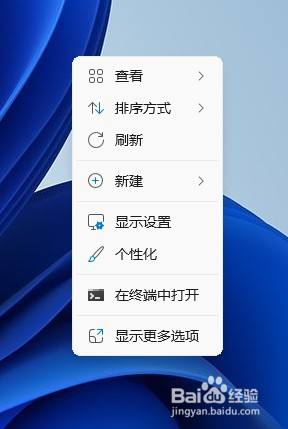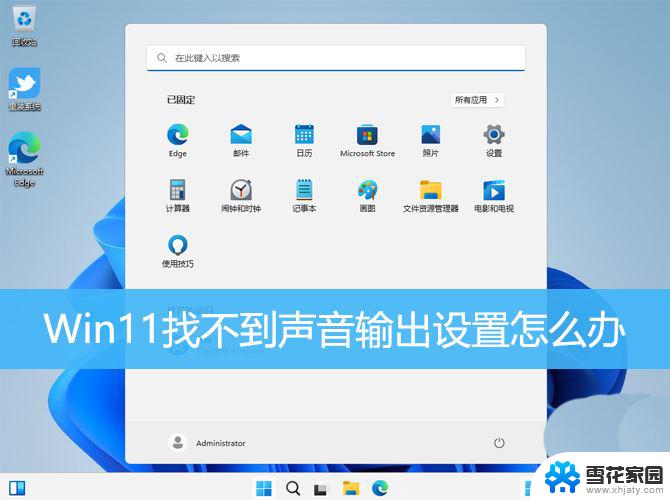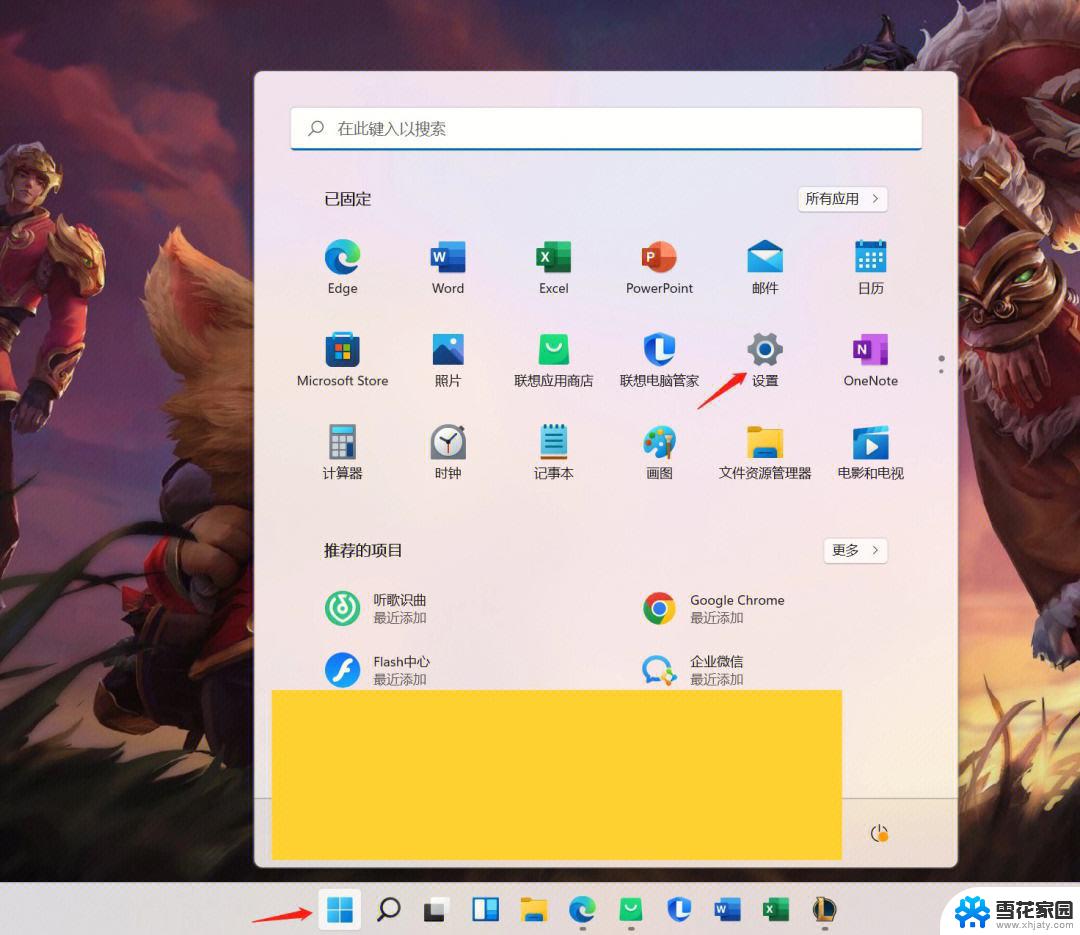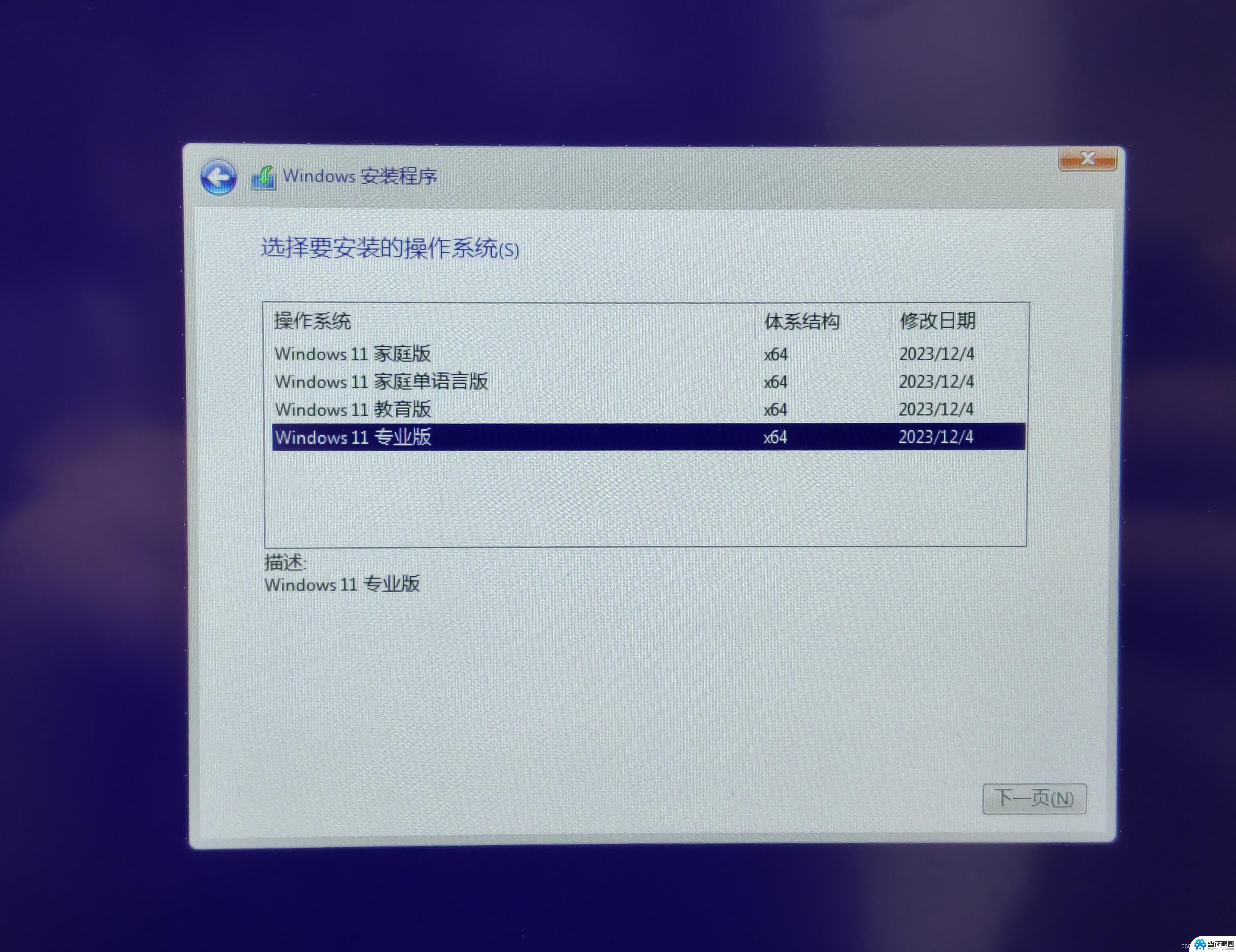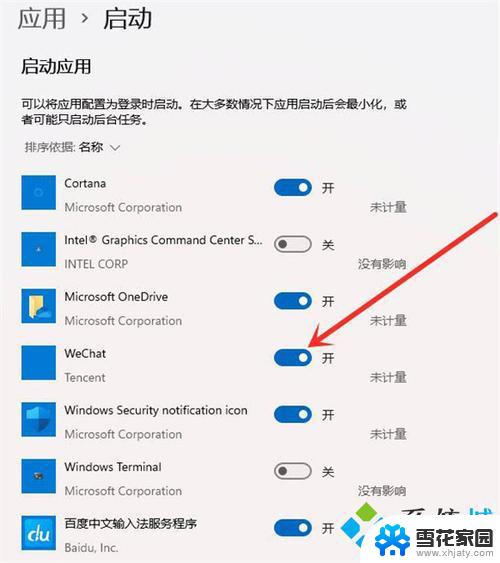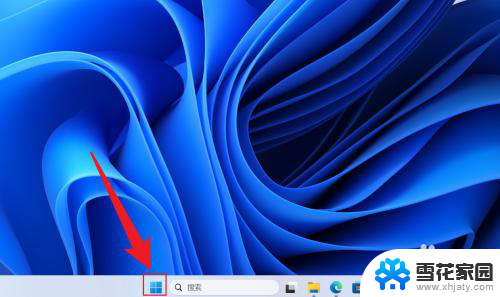win11怎么呼出声卡设置 BIOS声卡开启教程
Win11系统是微软最新发布的操作系统版本,其声卡设置与BIOS声卡开启方法备受关注,在Win11系统中,用户可以通过简单的操作来调整声卡设置,以获得更好的音频体验。而在BIOS中,用户可以通过设置来开启声卡功能,确保声音设备正常工作。在这篇文章中我们将介绍如何在Win11系统中调整声卡设置,并在BIOS中开启声卡功能,让您的音频设备更加稳定和高效。
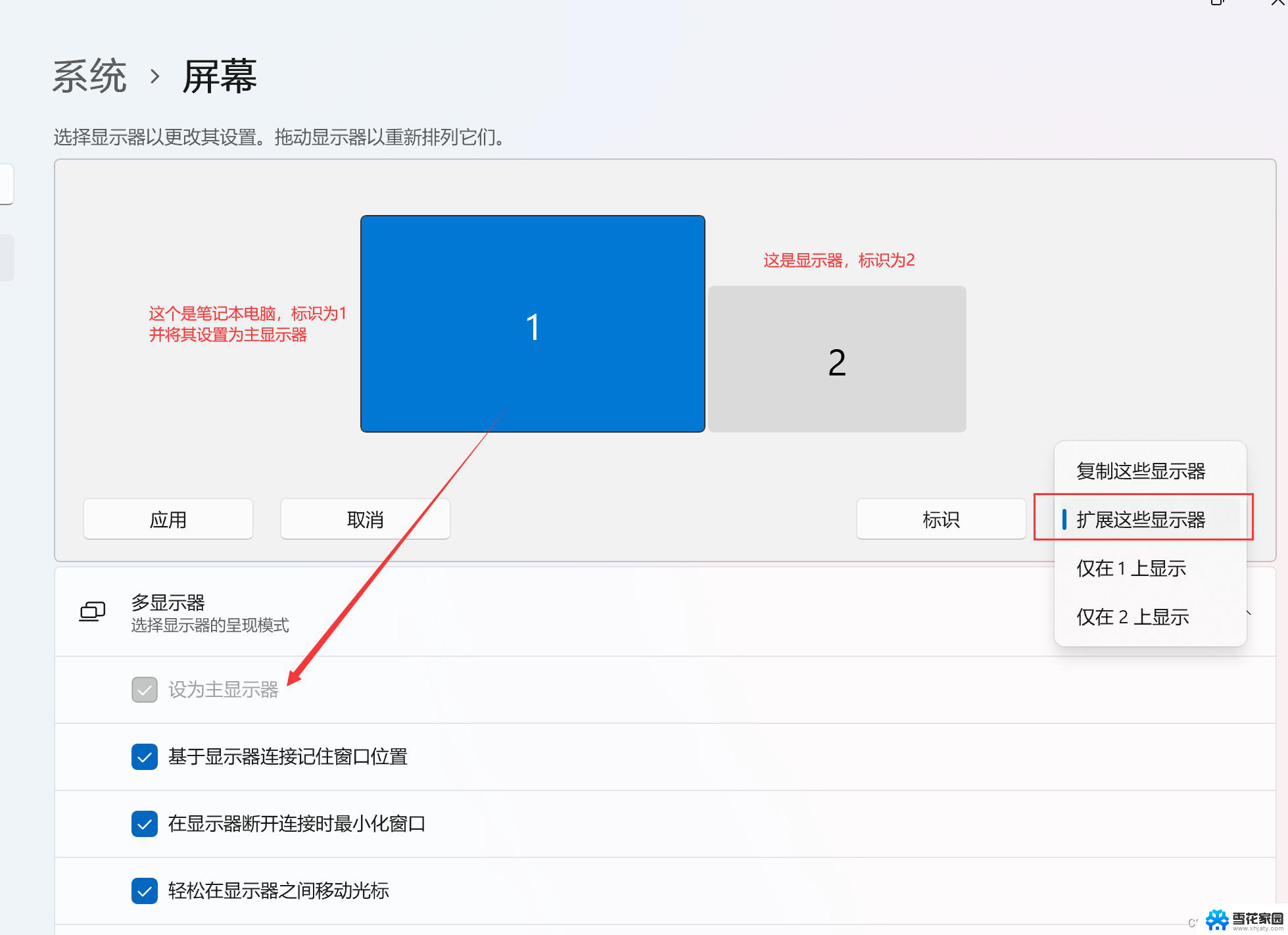
### 一、进入BIOS设置界面
首先,需要重启电脑并进入BIOS设置界面。不同品牌的电脑进入BIOS的快捷键可能有所不同,常见的有Del、F2、Esc等。在开机画面出现时,根据屏幕提示按下相应的快捷键即可进入BIOS。
### 二、查找声卡设置选项
进入BIOS后,使用方向键在菜单中导航。声卡设置通常位于“Advanced”(高级)、“Integrated Peripherals”(集成外设)或“Chipset”(芯片组)等菜单下。具体名称可能因主板型号而异,但一般与“Audio”(音频)、“Sound”(声音)或“Onboard Audio”(板载音频)等词汇相关。
### 三、启用声卡
找到声卡设置选项后,使用方向键选择并进入。在这里,你会看到声卡的当前状态,可能是“Enabled”(启用)或“Disabled”(禁用)。如果声卡被禁用,你需要将其更改为“Enabled”以启用声卡。
### 四、保存并退出BIOS
完成声卡的启用设置后,不要忘记保存更改并退出BIOS。这通常可以通过按F10键并确认来完成。保存并退出BIOS后,电脑将重新启动,并应用新的设置。
### 五、检查声卡是否正常工作
重启电脑后,进入操作系统,检查声卡是否正常工作。你可以播放一段音频文件或测试麦克风来验证声卡的功能。如果一切正常,那么恭喜你,你已经成功在BIOS中开启了声卡。
通过以上步骤,你可以在BIOS中轻松开启声卡,确保你的电脑能够正常输出音频。需要注意的是,不同品牌和型号的主板在BIOS设置上可能存在差异。因此具体操作时请参考你的主板说明书或在线资源。
以上就是win11怎么呼出声卡设置的全部内容,碰到同样情况的朋友们赶紧参照小编的方法来处理吧,希望能够对大家有所帮助。